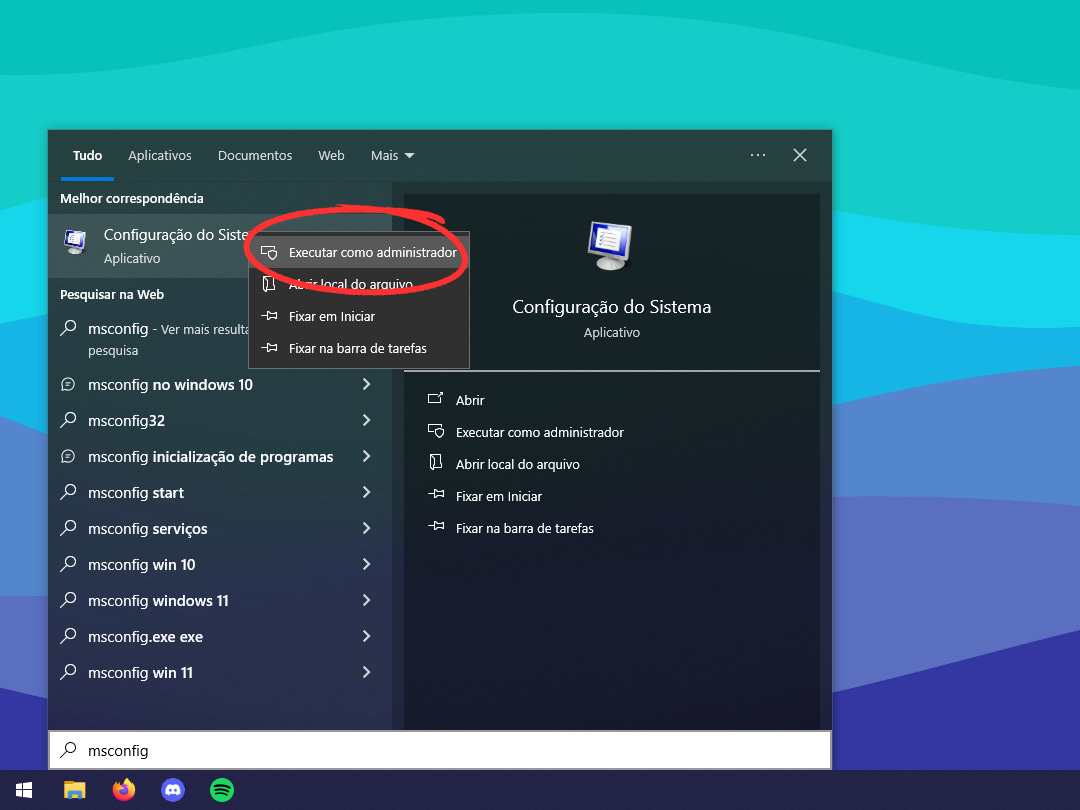Minha experiência com placas de vídeo AMD e o passo a passo para desabilitar o recurso Crash Defender
Descubra como recuperar o controle da sua placa AMD e desfrutar de uma experiência de jogo sem problemas
Há dois anos a AMD lançava o driver Adrenalin 21.4.1 que prometia mais estabilidade em seu software dali em diante. A novidade do driver 21.4.1 era a introdução do AMD Crash Defender, que é um recurso que tenta evitar que o sistema operacional tenha um crash total, forçando o reinício do PC. Fazendo com que o usuário não perca outras aplicações em paralelo abertas com o game ou aplicativo que sofreu a pane.
Na prática, esse recurso não passou de mais uma das promessas da AMD. Atualmente em 2023, esse recurso ainda contém diversos problemas de congelamento de imagem, tela azul, reinícios involuntários e piscadas na tela.
Em novembro de 2020, eu adquiri meu computador com configurações bem básicas e um preço bem alto para os componentes que formavam a máquina, pois naquele tempo de auge da pandemia, os preços de componentes tecnológicos eram altíssimos. O desktop continha as seguintes especificações:
● Processador: Intel Core i3-10100F;
● Placa-mãe: ASUS H410M-E;
● Placa de Vídeo: AMD RX 5500 XT 8GB ASUS ROG Strix;
● Memória RAM: 2 x 8GB, Crucial Ballistix Sport 2666MHz, DDR4, CL16;
● Armazenamento: SSD M.2 Kingston 2280 256 GB e SSD SATA Crucial BX500 240GB;
● Resfriamento: Cooler Box Padrão do Processador e 3x Air Cooler Aigo AR12PRO;
● Fonte: Cooler Master MWE 550W, 80 Plus Gold;
● Gabinete: Cooler Master Masterbox Q300L TUF.
Após a compra, identifiquei que minha máquina não funcionava como eu esperava. Eu não tinha uma experiência fluida e prazerosa ao jogar alguns títulos, relativamente leves, como Counter Strike: Global Offensive e Valorant, por exemplo. Fiz diversas pesquisas para tentar contornar os problemas de travamentos e telas azuis. Sem muito sucesso, encontrei apenas um canal que tratava sobre placas de vídeo AMD no Brasil, naquela época.
O canal de CandidoN7 no YouTube, tem uma série de vídeos relacionados a otimização das placas AMD que me auxiliaram no processo de transformar meu hardware problemático em algo realmente funcional. Um dos conteúdos de Candido que faz parte do guia para fazer com que a placa de vídeo AMD se comporte como deveria e fazer jus ao valor gasto para comprá-la, é o vídeo sobre como desabilitar o AMD Crash Defender.
Em meio a escassez de conteúdos brasileiros sobre AMD, a comunidade fica desguarnecida de informação sobre como ter o controle de sua placa. Por isso, como jornalista e apaixonado por tecnologia, irei contribuir para comunidade e escrever neste texto, o passo a passo de como desabilitar o recurso Crash Defender para você, usuário AMD, desfrutar inteiramente o seu hardware.
AVISO 1: É importante ressaltar que desabilitar o recurso AMD Crash Defender, é uma ação avançada. Funcionou para mim, mas pode afetar a estabilidade do seu sistema. Portanto, caso isso piore o desempenho de sua placa, é só seguir os passos de forma inversa para tudo voltar ao normal.
AVISO 2: Nas imagens mostradas abaixo, minhas configurações já estão desabilitadas. Nas suas configurações, se você ainda não desativou este recurso, ao invés de HABILITAR, vai estar escrito DESABILITAR. Fica tranquilo(a) que eu vou fazer este guia ser um processo bem didático.
Passo a Passo para desabilitar o AMD Crash Defender:
PASSO 1: Vá no Menu Iniciar do Windows e pesquise por MSCONFIG
PASSO 2: Clique com o botão direito do mouse e execute como administrador.
PASSO 3: Ao abrir a CONFIGURAÇÃO DO COMPUTADOR, vá até a aba SERVIÇO
Na aba SERVIÇO, desmarque a caixa do AMD Crash Defender Service e clique em APLICAR.
NOTA: Na seção STATUS do seu Crash Defender, o seu está escrito EM EXECUÇÃO ao invés PARADO, como na imagem a cima.
Reinicie o computador após aplicar a configuração para a mudança fazer efeito.
Ao ligar o computador novamente, você pode voltar no CONFIGURAÇÃO DO COMPUTADOR, e irá perceber que na seção STATUS estará escrito PARADO.
PASSO 4: Após reiniciar o computador, clique com o botão direito do mouse em cima do botão iniciar e vá até GERENCIADOR DE DISPOSITIVOS
PASSO 5: Ao entrar no GERENCIADOR DE DISPOSITIVOS, encontre a seção DISPOSITIVOS DE SISTEMA e clique com o botão direito do mouse em cima de AMD CRASH DEFENDER e clique em desabilitar dispositivo.
NOTA: Na imagem abaixo, você pode perceber que está escrito HABILITAR DISPOSITIVO, pois no meu computador, essa opção já está desabilitada. No seu computador, estara escrito DESABILITAR.
Além disso, é importante mencionar que as configurações e opções do driver da AMD podem variar de uma versão para outra. Se você não encontrar a opção específica para desativar o AMD Crash Defender nas configurações, pode ser que a AMD tenha removido ou renomeado essa opção em versões mais recentes do driver. Por isso, esteja atento a atualizações de drivers da AMD.